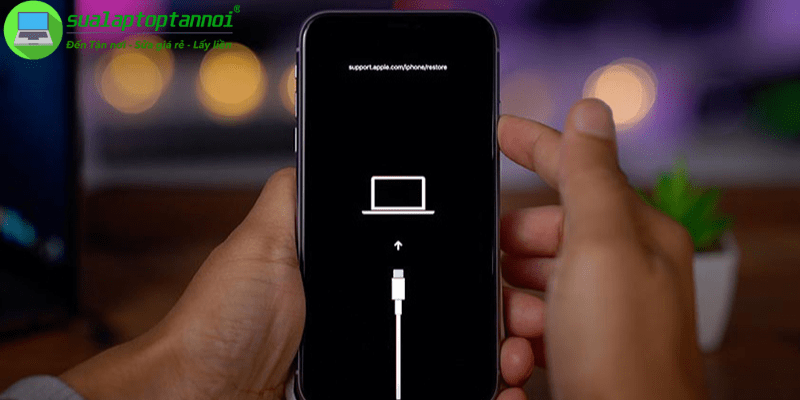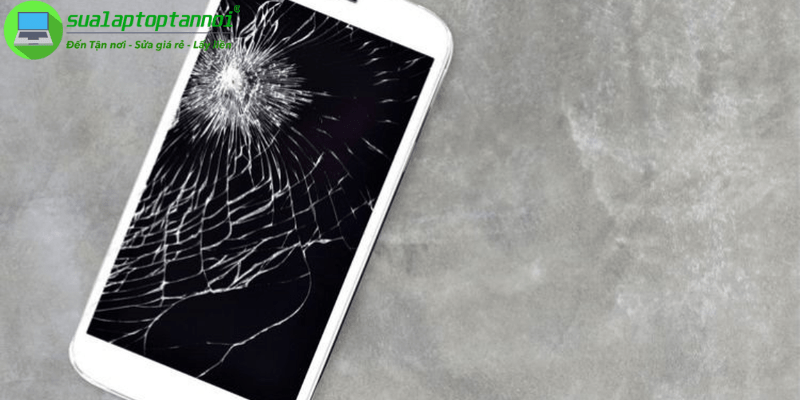Tình huống tai nghe không dây đột ngột mất kết nối ngay trước một cuộc họp trực tuyến quan trọng hay loa Bluetooth im lặng giữa buổi tiệc là trải nghiệm gây khó chịu. Nhiều người dùng cần cách sửa điện thoại bị mất bluetooth để giải quyết nhanh chóng sự gián đoạn này. Vấn đề không chỉ ảnh hưởng đến phụ kiện mà còn cả việc truyền dữ liệu giữa các thiết bị. Bài viết này phân tích các nguyên nhân phổ biến và trình bày những phương pháp khắc phục sự cố kết nối Bluetooth trên điện thoại di động.
Nguyên nhân điện thoại bị mất kết nối Bluetooth
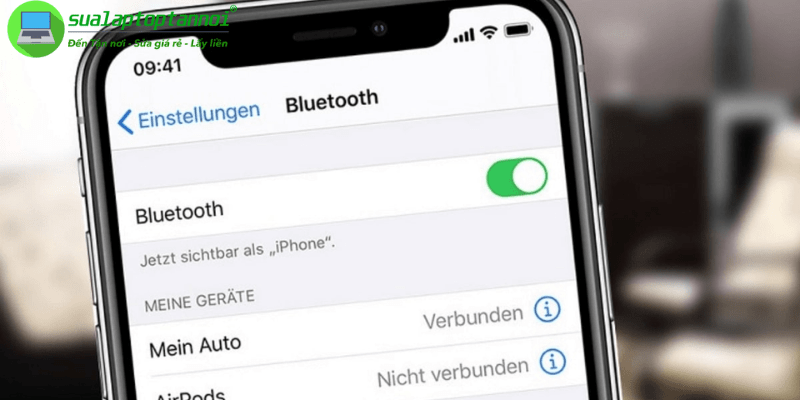
Trước khi tìm cách sửa điện thoại bị mất bluetoothc, việc hiểu rõ nguyên nhân gốc rễ sẽ giúp bạn giải quyết vấn đề hiệu quả hơn. Sự cố Bluetooth có thể xuất phát từ nhiều yếu tố khác nhau, từ lỗi phần mềm đơn giản đến các vấn đề phần cứng phức tạp hơn. Hãy cùng tìm hiểu các nguyên nhân chính để có hướng xử lý phù hợp.
Lỗi phần mềm và cài đặt hệ thống
Lỗi phần mềm là một trong những nguyên nhân phổ biến nhất khi điện thoại không thể kết nối Bluetooth. Nhiều ứng dụng chạy ngầm có thể gây xung đột với dịch vụ Bluetooth, đặc biệt là các ứng dụng quản lý pin hoặc tối ưu hóa hệ thống. Những ứng dụng này thường tranh chấp tài nguyên hệ thống hoặc gửi lệnh mâu thuẫn tới module Bluetooth, dẫn đến sự cố khi kết nối.
Ngoài ra, các ứng dụng diệt virus quá mạnh hoặc các ứng dụng tùy biến giao diện sâu cũng có thể gây ra lỗi này. Việc sử dụng phiên bản hệ điều hành cũ cũng có thể dẫn đến các lỗi tương thích với thiết bị mới, khiến Bluetooth hoạt động không ổn định hoặc không hoạt động.
Một số thiết bị có chế độ tiết kiệm pin mạnh mẽ tự động tắt Bluetooth để kéo dài thời lượng pin, gây ra sự cố kết nối không mong muốn. Có nhiều mức độ tiết kiệm pin khác nhau, và mức độ nào thường tắt Bluetooth phụ thuộc vào từng hãng sản xuất điện thoại. Người dùng nên kiểm tra cài đặt tiết kiệm pin liên quan đến kết nối không dây trên cả Android và iOS để đảm bảo Bluetooth không bị hạn chế khi không cần thiết. Ví dụ, khi đang nghe nhạc, máy có thể tự bật tiết kiệm pin và ngắt kết nối Bluetooth mà không người dùng nhận ra.
Vấn đề từ thiết bị ngoại vi kết nối
Không phải lúc nào nguyên nhân cũng đến từ chiếc điện thoại của bạn. Thiết bị ngoại vi như tai nghe, loa, đồng hồ thông minh cũng có thể gây ra vấn đề kết nối. Thiết bị hết pin hoặc pin yếu là nguyên nhân phổ biến khiến kết nối không ổn định hoặc tự ngắt đột ngột. Khi pin của thiết bị ngoại vi yếu, nó không đủ năng lượng để duy trì tín hiệu Bluetooth ổn định, dẫn đến kết nối chập chờn hoặc mất kết nối hoàn toàn.
Dữ liệu ghép nối cũ giữa điện thoại và thiết bị có thể bị lỗi, đặc biệt sau khi cập nhật firmware của thiết bị ngoại vi hoặc hệ điều hành trên điện thoại. Điều này có thể dẫn đến các dấu hiệu như kết nối được nhưng không phát âm thanh, hoặc thiết bị tự ngắt kết nối sau vài giây. Nhiều người dùng không biết rằng tai nghe Bluetooth thường chỉ kết nối được với một thiết bị tại một thời điểm, nên nếu đang kết nối với laptop hoặc máy tính bảng, bạn sẽ không thể kết nối với điện thoại đồng thời. Một số thiết bị mới hỗ trợ công nghệ Bluetooth Multipoint, cho phép kết nối nhiều thiết bị cùng lúc, nhưng người dùng cần kiểm tra và biết cách thiết lập đúng cách.
Yếu tố môi trường ảnh hưởng đến kết nối
Môi trường xung quanh có thể ảnh hưởng đáng kể đến chất lượng kết nối Bluetooth. Khoảng cách giữa điện thoại và thiết bị quá xa (thường quá 10m) sẽ làm suy yếu tín hiệu, đặc biệt là với các thiết bị Bluetooth phiên bản cũ. Các chuẩn Bluetooth khác nhau như Bluetooth 4.x và Bluetooth 5.x có tầm hoạt động lý thuyết khác nhau, với Bluetooth 5.x có khả năng hoạt động xa hơn và ổn định hơn. Sóng vô tuyến Bluetooth yếu dần theo khoảng cách, do đó 10m là khoảng cách lý tưởng nếu không có vật cản nào.
Vật cản vật lý như tường dày, vật kim loại lớn hoặc thiết bị điện tử khác phát sóng cùng tần số có thể gây nhiễu tín hiệu. Ngoài ra, các nguồn gây nhiễu phổ biến khác bao gồm lò vi sóng, một số loại đèn, router Wi-Fi đặt quá gần, thậm chí cả các cổng USB 3.0 cũng có thể gây nhiễu tần số 2.4GHz mà Bluetooth sử dụng. Trong môi trường đông đúc với nhiều thiết bị Bluetooth hoạt động cùng lúc, tình trạng nhiễu sóng cũng dễ xảy ra hơn, khiến việc kết nối trở nên khó khăn và không ổn định.
Cách sửa điện thoại bị mất bluetooth cơ bản nhất

Khi gặp sự cố về Bluetooth, bạn nên bắt đầu với những biện pháp đơn giản nhất. Hầu hết các vấn đề kết nối đều có thể được giải quyết mà không cần đến những thao tác phức tạp hay kỹ thuật chuyên sâu. Dưới đây là những cách sửa cơ bản bạn nên thử ngay.
Khởi động lại và làm mới kết nối
Bước đầu tiên và cũng là cách đơn giản nhất để khắc phục lỗi Bluetooth là khởi động lại. Hãy tắt Bluetooth từ thanh thông báo hoặc cài đặt, đợi khoảng 5-10 giây, sau đó bật lại. Thao tác này giúp làm mới dịch vụ Bluetooth và quét lại các thiết bị xung quanh. Kỹ thuật này giúp “reset” lại stack Bluetooth của hệ điều hành, loại bỏ các tiến trình tạm thời bị lỗi.
Nếu cách trên không hiệu quả, hãy khởi động lại điện thoại của bạn bằng cách nhấn giữ nút nguồn và chọn “Khởi động lại”. Việc này sẽ đóng tất cả các ứng dụng đang chạy ngầm, giải phóng RAM và khắc phục nhiều lỗi tạm thời trong hệ thống, bao gồm cả dịch vụ Bluetooth. Khởi động lại điện thoại không chỉ giải quyết các vấn đề liên quan đến Bluetooth mà còn xử lý các sự cố hệ thống sâu hơn, đảm bảo điện thoại hoạt động mượt mà hơn. Bạn cũng có thể thử bật “Chế độ máy bay” rồi tắt đi để reset nhanh các kết nối không dây.
Quản lý thiết bị đã ghép nối
Nếu bạn gặp khó khăn khi kết nối với thiết bị đã từng ghép nối thành công trước đó, hãy thử xóa thiết bị đó khỏi danh sách và ghép nối lại từ đầu. Trên Android, vào Cài đặt > Bluetooth > nhấn vào biểu tượng cài đặt bên cạnh tên thiết bị > chọn “Hủy ghép nối” . Với iPhone, vào Cài đặt > Bluetooth > nhấn vào biểu tượng (i) bên cạnh tên thiết bị > chọn “Quên thiết bị này”. Việc hủy ghép nối giúp xóa bỏ cấu hình kết nối cũ có thể đã bị lỗi hoặc không còn tương thích sau các cập nhật hệ điều hành.
Sau khi đã xóa thiết bị, hãy đưa thiết bị ngoại vi vào chế độ ghép nối (thường bằng cách nhấn giữ nút nguồn hoặc nút ghép nối) và tiến hành kết nối lại từ điện thoại. Hãy chắc chắn rằng thiết bị ngoại vi không đang kết nối với thiết bị khác như laptop, TV hoặc máy tính bảng khi thực hiện ghép nối lại. Tôi thường khuyên người dùng nên xóa và ghép nối lại thiết bị sau mỗi lần cập nhật lớn của hệ điều hành để đảm bảo sự tương thích tốt nhất.
Kiểm tra pin và khoảng cách kết nối
Một nguyên nhân thường bị bỏ qua là thiết bị ngoại vi không đủ pin để duy trì kết nối ổn định. Hãy đảm bảo tai nghe, loa hoặc thiết bị Bluetooth của bạn đã được sạc đầy pin. Nhiều thiết bị Bluetooth sẽ tự động ngắt kết nối hoặc hoạt động không ổn định khi pin yếu. Bạn có thể kiểm tra mức pin của thiết bị Bluetooth trên điện thoại, thường hiển thị cạnh tên thiết bị trong cài đặt Bluetooth hoặc trên thanh trạng thái. Một số thiết bị còn có cảnh báo bằng giọng nói hoặc âm thanh khi pin yếu.
Cố gắng giữ khoảng cách giữa điện thoại và thiết bị Bluetooth trong phạm vi 1-2 mét khi thiết lập kết nối ban đầu. Khoảng cách gần giúp tăng khả năng kết nối ổn định trong quá trình ghép nối. Sau khi đã kết nối thành công, bạn có thể di chuyển xa hơn trong phạm vi cho phép (thường là 5-10m tùy thiết bị). Tránh để thiết bị ngoại vi của bạn, như tai nghe, ở những vị trí như túi quần sau mà điện thoại ở túi áo trước, thay vào đó hãy để điện thoại ở vị trí gần tay hoặc túi áo để duy trì kết nối ổn định.
Cách sửa điện thoại bị mất bluetooth bằng giải pháp nâng cao
Nếu các giải pháp cơ bản không hiệu quả, bạn cần thử những phương pháp chuyên sâu hơn để tìm ra cách sửa điện thoại bị mất bluetooth. Các biện pháp này đi sâu vào cài đặt hệ thống và có thể giải quyết những vấn đề phức tạp hơn trong hệ điều hành.
Đặt lại cài đặt mạng
Đặt lại cài đặt mạng là biện pháp hiệu quả để khắc phục nhiều vấn đề kết nối, bao gồm cả Bluetooth. Thao tác này sẽ xóa tất cả cấu hình mạng đã lưu, bao gồm Wi-Fi, Bluetooth, dữ liệu di động và VPN, đưa chúng về trạng thái mặc định. Đây là một biện pháp mạnh hơn so với khởi động lại thông thường cho các vấn đề kết nối phức tạp.
Trên Android, vào Cài đặt > Hệ thống (hoặc Quản lý chung) > Đặt lại > Đặt lại cài đặt mạng . Trên iPhone, vào Cài đặt > Cài đặt chung > Đặt lại > Đặt lại cài đặt mạng. Lưu ý rằng sau khi thực hiện, bạn sẽ cần kết nối lại Wi-Fi và ghép nối lại tất cả các thiết bị Bluetooth. Trước khi đặt lại, hãy chắc chắn rằng bạn đã ghi nhớ hoặc có sẵn mật khẩu Wi-Fi để dễ dàng kết nối lại sau khi thực hiện thao tác này.
Cập nhật hệ điều hành và xóa bộ nhớ đệm
Việc cập nhật hệ điều hành thường xuyên là cách hiệu quả để khắc phục các lỗi Bluetooth, vì các nhà sản xuất thường phát hành bản vá lỗi trong các bản cập nhật. Kiểm tra cập nhật trong phần Cài đặt > Cập nhật phần mềm (hoặc Giới thiệu về điện thoại > Cập nhật hệ thống) để đảm bảo bạn đang sử dụng phiên bản mới nhất của hệ điều hành. Cập nhật không chỉ vá lỗi bảo mật mà còn cải thiện hiệu năng, sửa lỗi tương thích phần cứng (bao gồm driver Bluetooth) và tối ưu hóa kết nối.
Đối với người dùng Android, xóa bộ nhớ đệm của dịch vụ Bluetooth cũng có thể giúp giải quyết vấn đề. Vào Cài đặt > Ứng dụng > Hiển thị ứng dụng hệ thống > tìm “Bluetooth” hoặc “Chia sẻ Bluetooth” > Lưu trữ > Xóa bộ nhớ đệm. Bộ nhớ đệm Bluetooth chứa dữ liệu tạm thời về các thiết bị đã quét và thông tin kết nối nhanh, việc xóa cache này có thể loại bỏ các dữ liệu tạm lỗi thời hoặc bị hỏng. iPhone không cho phép người dùng xóa bộ nhớ đệm của ứng dụng hệ thống theo cách này, do đó người dùng iPhone chỉ có thể thử các phương pháp khác để khắc phục sự cố.
Khi nào cần đến chuyên gia sửa chữa?

Đôi khi, dù đã thử mọi cách, vấn đề Bluetooth vẫn tồn tại và bạn cần xem xét khả năng lỗi phần cứng. Trong trường hợp này, việc tìm đến các chuyên gia sửa chữa là lựa chọn hợp lý. Hãy xem xét những dấu hiệu sau để biết khi nào nên tìm sự trợ giúp chuyên nghiệp.
Dấu hiệu lỗi phần cứng
Có một số dấu hiệu rõ ràng cho thấy vấn đề nằm ở phần cứng, không thể tự khắc phục. Nếu bạn không thể bật Bluetooth trong cài đặt (nút bật/tắt bị mờ hoặc không phản hồi), đó có thể là dấu hiệu của lỗi phần cứng. Ngoài ra, sự cố xảy ra ngay sau khi điện thoại bị rơi, va đập mạnh hoặc tiếp xúc với nước cũng là dấu hiệu đáng ngờ. Điều này liên quan trực tiếp đến khả năng hỏng hóc của module Bluetooth vật lý bên trong điện thoại như anten hoặc chip Bluetooth.
Nếu không chỉ Bluetooth mà cả Wi-Fi cũng gặp vấn đề, có thể do lỗi ở chip điều khiển không dây. Phạm vi kết nối cực kỳ ngắn (chỉ vài chục cm) dù không có vật cản cũng là dấu hiệu của anten Bluetooth bị hỏng. Điều này khác với việc mất kết nối do khoảng cách xa thông thường hoặc vật cản, vì lỗi phần cứng thường dẫn đến việc kết nối không ổn định ngay cả khi thiết bị ở gần.
Tìm nơi sửa chữa uy tín
Khi cần sửa chữa, việc tìm đến địa chỉ uy tín là rất quan trọng. Nếu điện thoại vẫn còn bảo hành, hãy liên hệ trung tâm bảo hành chính hãng để được hỗ trợ. Việc sửa chữa chính hãng đảm bảo sử dụng linh kiện zin, kỹ thuật viên được đào tạo bài bản và giữ được bảo hành nếu còn hạn. Bạn có thể tìm trung tâm bảo hành ủy quyền qua website của nhà sản xuất điện thoại hoặc qua hướng dẫn sử dụng đi kèm điện thoại.
Nếu đã hết bảo hành, bạn có thể tìm đến các cửa hàng sửa chữa uy tín, có nhiều đánh giá tốt từ khách hàng. Hãy tìm nơi có quy trình rõ ràng, báo giá cụ thể trước khi sửa và có chính sách bảo hành cho dịch vụ. Tham khảo đánh giá từ nhiều nguồn như Google Maps, diễn đàn công nghệ, hoặc hỏi ý kiến bạn bè để chọn được địa chỉ tin cậy. Tránh những cơ sở báo giá quá rẻ so với mặt bằng chung, vì họ có thể sử dụng linh kiện kém chất lượng hoặc sửa chữa không triệt để, dẫn đến vấn đề tái diễn sau này.
Kết luận
Qua bài viết của sualaptoptannoi.net, bạn đã biết được những cách sửa điện thoại bị mất bluetooth từ đơn giản đến nâng cao. Hãy luôn bắt đầu với các biện pháp cơ bản như khởi động lại, làm mới kết nối trước khi thử các phương pháp chuyên sâu hơn như đặt lại cài đặt mạng hay cập nhật hệ điều hành. Nếu đã thử tất cả biện pháp phần mềm mà vấn đề vẫn tồn tại, đừng ngần ngại tìm đến các chuyên gia để được kiểm tra và sửa chữa phần cứng. Chúc bạn sớm khắc phục được sự cố và tiếp tục tận hưởng trải nghiệm kết nối không dây tiện lợi!